Configuration des comptes utilisateur sur les routeurs RV130 et RV130W
Objectif
L'objectif de cet article est de vous montrer comment configurer l'administrateur et les utilisateurs invités sur les routeurs RV130 et RV130W.
Les routeurs RV130 et RV130W fournissent des comptes d'utilisateur permettant d'afficher et d'administrer les paramètres. Les utilisateurs peuvent provenir de différents groupes ou groupes logiques de réseaux privés virtuels (VPN) SSL (Secure Sockets Layer) qui partagent le domaine d'authentification, les règles d'accès au réseau local (LAN) et aux services, ainsi que les paramètres de délai d'inactivité. La gestion des utilisateurs définit quel type d'utilisateurs peut utiliser un certain type d'installation et comment cela peut être fait.
Périphériques pertinents
- RV130
- RV130W
Version du logiciel
- 1.0.3.22
Configurer des comptes utilisateur
Activation de compte
Étape 1. Connectez-vous à l’utilitaire Web du routeur et choisissez Administration > Users.

Étape 2. (Facultatif) Dans la zone Activation du compte, cochez la case Compte invité actif pour activer l’accès en lecture seule au routeur.
Note: Le compte Administrateur est activé par défaut et ne peut pas être désactivé. Les privilèges du compte Administrateur permettent de lire et d'écrire des configurations et des paramètres.
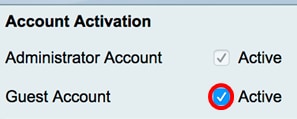
Paramètres du compte administrateur
Étape 1. Cochez la case Edit Administrator Settings pour activer les champs pour la configuration.

Étape 2. Dans le champ Nouveau nom d'utilisateur, entrez un nouveau nom d'utilisateur pour l'utilisateur du privilège d'administration. Le défaut est cisco.
Note: Dans cet exemple, Cisco est utilisé.

Étape 3. Dans le champ Ancien mot de passe, entrez l’ancien mot de passe associé au compte de privilège administrateur.
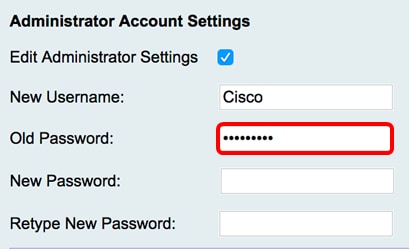
Étape 4. Dans le champ Nouveau mot de passe, entrez un nouveau mot de passe pour le compte. Un indicateur de force du mot de passe apparaît à droite du champ et détermine la force du mot de passe en fonction de la longueur et des caractères utilisés.

Étape 5. Dans le champ Retype New Password, retapez le mot de passe saisi.
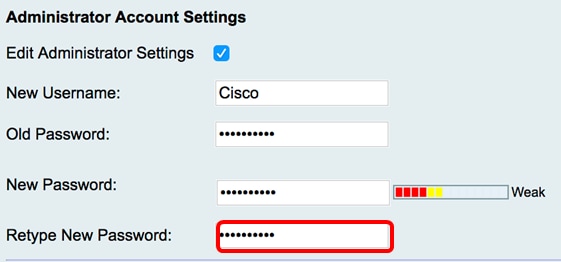
Étape 6. Cliquez sur  .
.
Vous devez maintenant avoir correctement configuré les paramètres du compte administrateur.
Paramètres des invités
Étape 1. Cochez la case Edit Guest Settings pour activer les champs pour la configuration.

Étape 2. Dans le champ Nouveau nom d'utilisateur, entrez un nouveau nom d'utilisateur pour l'utilisateur du privilège invité. La valeur par défaut est guest.
Note: Dans cet exemple, Disco est utilisé.
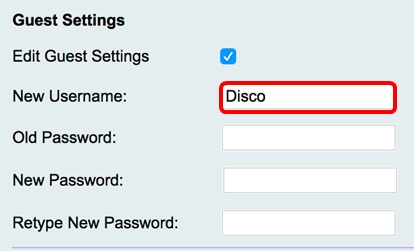
Étape 3. Dans le champ Ancien mot de passe, entrez l’ancien mot de passe associé au compte de privilège invité.

Étape 4. Dans le champ Nouveau mot de passe, entrez un nouveau mot de passe pour le compte. Un indicateur de force du mot de passe apparaît à droite du champ et détermine la force du mot de passe en fonction de la longueur et des caractères utilisés.

Étape 5. Dans le champ Retype New Password, retapez le mot de passe saisi.
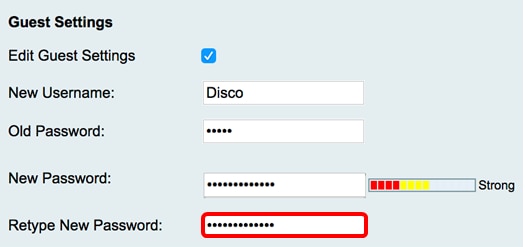
Étape 6. Cliquez sur  .
.
Vous devez maintenant avoir correctement configuré les paramètres du compte invité.
Importer les utilisateurs locaux
Étape 1. Dans la zone Import User Name & Password, cliquez sur Browse... et choisissez le fichier approprié. Il doit s'agir d'un fichier de valeurs séparées par des virgules (CSV). Pour télécharger le modèle, passez à l'étape 2.
Note: Dans cet exemple, User_Import_Template (2).csv est utilisé.

Étape 2. (Facultatif) Pour télécharger le modèle, cliquez sur Télécharger.

Étape 3. Cliquez sur Importer.
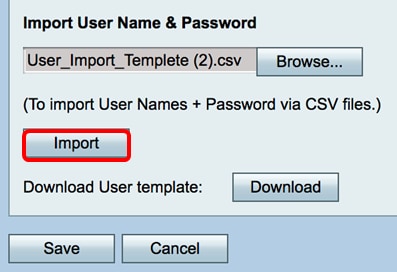
Un message apparaît dans la partie supérieure de la page indiquant que les paramètres de configuration ont été enregistrés correctement.

Étape 4. Cliquez sur Save pour enregistrer les paramètres.
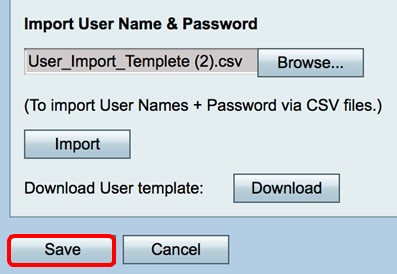
Vous devriez maintenant avoir importé avec succès une liste d'utilisateurs locaux sur le RV130 ou le RV130W.
Voir une vidéo liée à cet article...
Historique de révision
| Révision | Date de publication | Commentaires |
|---|---|---|
1.0 |
13-Dec-2018 |
Première publication |
 Commentaires
Commentaires